文章詳情頁
Win7如何使用自帶的備份功能?
瀏覽:159日期:2022-08-04 11:45:08
Win7系統之中有一個備份功能,它是為了當系統出現問題或者被破壞的時候進行還原使用的,那么我們該怎么去為win7系統進行備份呢?今天小編就來帶大家看看win7系統是如何去進行備份的吧。
1、打開電腦的開始菜單,選擇【控制面板】。
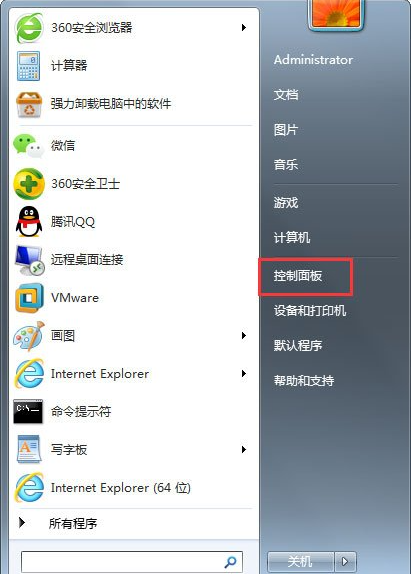
2、接著找到【備份和還原】并點擊進入。
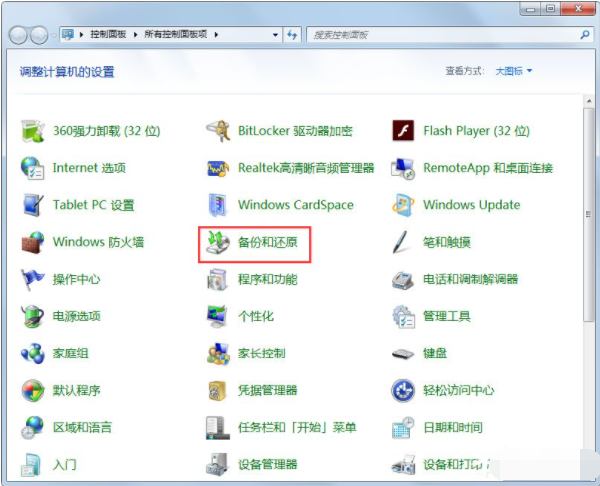
3、接著點擊右邊的【設置備份】,之后會彈出下面的這樣一個小窗口,稍微等待一下。
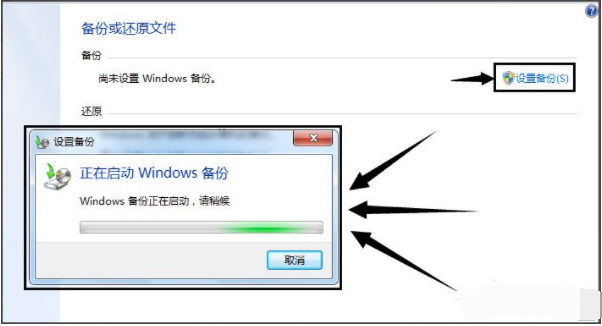
4、啟動好備份以后,選擇一個備份需要的盤符,默認選擇D盤,但可以改成別的,然后點擊下方的【下一步】。
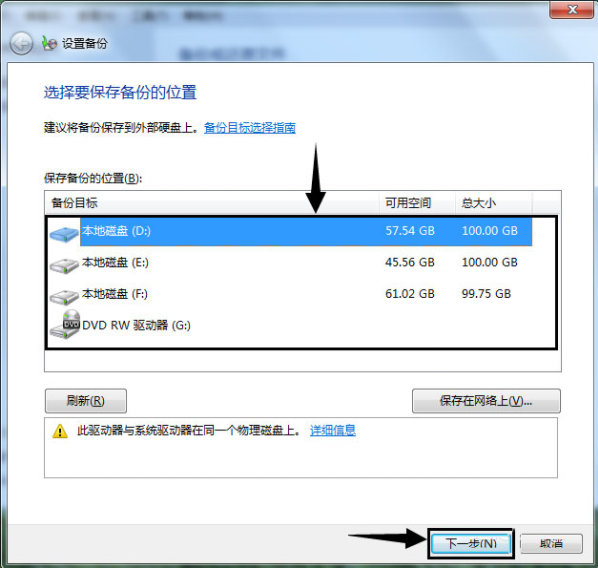
5、到這里,一般選擇【讓 Windows選擇 (推薦)】這個選項,如果你不需要備份其他軟件的話,可以點擊下面的【讓我選擇】然后下一步。
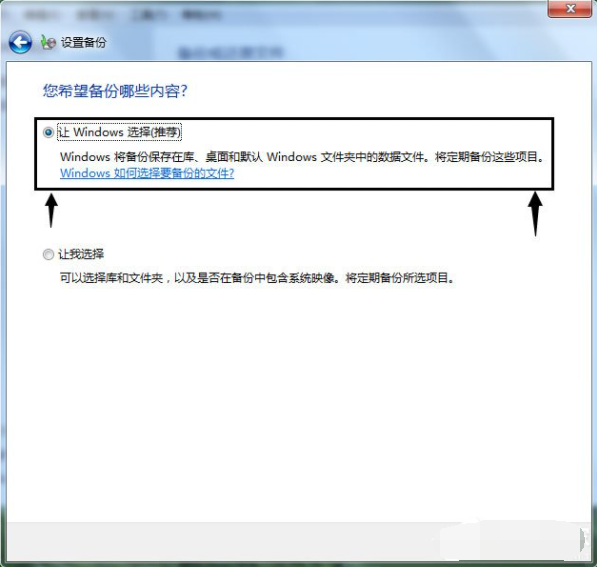
6、設置好以后,會彈出一個窗口,直接點擊【保存設置并運行備份】。
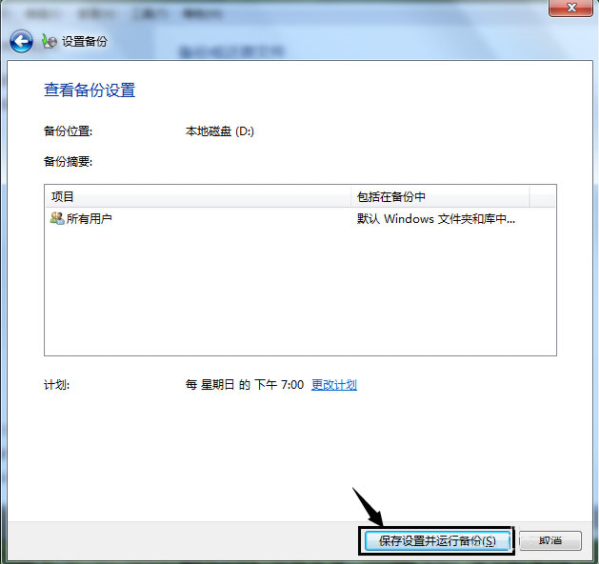
7、接下來就是等待下圖這個進度條走完了,備份以后,備份所在的盤會多出一個文件夾,圖標如下面第二張圖的。這就是備份,記得千萬不要刪除,否則就沒有辦法恢復了。
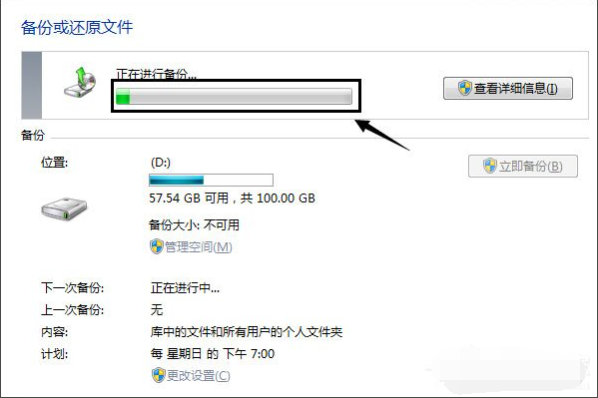
相關文章:
1. Win10開始菜單透明度如何設置?Win10開始菜單透明度設置教程2. Win11系統自動暫停更新后想繼續怎么辦?Win11系統重新啟動更新教程3. Win11打印機怎么安裝?Win11系統安裝共享打印機教程4. Win11怎么設置本地密碼?Win11設置本地密碼操作方法5. Win7電腦注冊表編輯器被管理員禁用怎么解決?6. win11任務管理器怎么打開 被管理員禁用了怎么解禁打開7. Win10系統的Edge瀏覽器怎么進行長截圖?8. Win10專業版系統電腦找不到音頻設備怎么辦?9. Win11電腦不顯示盤符怎么辦?Win11硬盤盤符不顯示的解決方法10. windows10分辨率在哪里調試
排行榜

 網公網安備
網公網安備